Comment augmenter le son d'une vidéo facilement sur Windows et Mac
Comment augmenter le son d'une vidéo MP4 ? J'obtiens une vidéo téléchargée sur Internet, mais le volume est trop faible, même sur mon ordinateur. Un moyen simple d'augmenter le volume vidéo ? Beaucoup de gens posent ces questions. Quelle que soit la raison pour laquelle vous souhaitez augmenter le son d'une vidéo. Heureusement, vous pouvez trouver la méthode dans cet article.
En fait, il existe plusieurs façons d'augmenter le volume d'une vidéo. Dans cet article, on va vous présenter les 4 meilleures façons simples de vous aider rendre l'audio plus fort, que vous souhaitiez augmenter le volume de la vidéo MP4 ou d'autres types de vidéos.
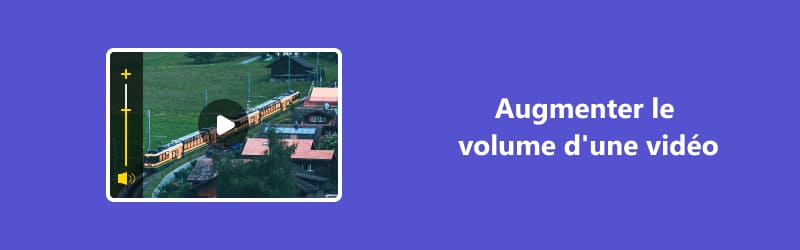
Partie 1. La meilleure façon d'augmenter le son d'une vidéo sur Windows et Mac
Tout d'abord, vous pouvez utiliser la meilleure façon d'augmenter le volume d'une vidéo : Vidmore Convertisseur Vidéo qui peut vous aider à rendre le volume plus fort sans perdre la qualité vidéo.
Il s'agit d'un éditeur et d'un convertisseur vidéo complet qui comporte de nombreuses fonctions d'édition de base et avancées. Cet augmentateur de volume vidéo est le meilleur choix pour tous, y compris les débutants et les professionnels.
- Convertir les fichiers vidéo/audio ou d'image, tels que MP3, AIFF, M4A, M4R, WAV, FLAC, AAC, M4B, OGG, MP4, AVI, FLV, MOV, MKV, etc.
- Offrir de nombreux fonctions de montage vidéo, tels que ajouter les effets, fusionner, compresser, recadrer, rotater, etc.
- Fonctionner à une vitesse de conversion 50 fois plus rapide.
- Créer une vidéo personnalisée à partir de clips vidéo et des images.
- Faire un collage vidéo à partir des clips vidéo et des images.
- Prévisualiser vos fichiers vidéo à tout moment avec le lecteur multimédia.

Vous pouvez maintenant le télécharger gratuitement et suivre le guide suivant pour augmenter le son d'une vidéo.
Étape 1. Télécharger gratuitement le augmentateur de volume
Double-cliquez sur le bouton de téléchargement ci-dessus pour télécharger, installer et exécuter gratuitement Vidmore Convertisseur Vidéo d'augmentation du volume vidéo sur votre ordinateur. Il propose des versions Windows et Mac.
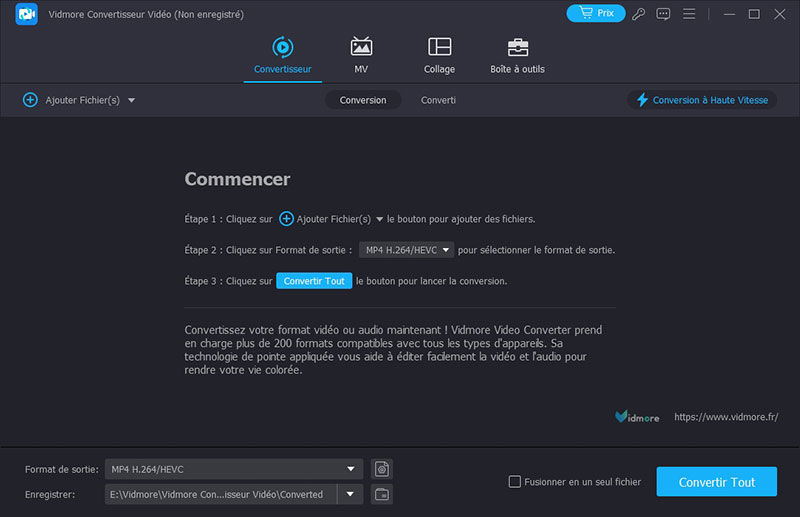
Étape 2. Choisir Volume Booster
Après être entré dans la fenêtre principale, cliquez sur Boîte à outils. Et choisissez Volume Booster parmi les nombreux outils d'édition fournis par le produit Vidmore Convertisseur Vidéo.
Cliquez ensuite sur + dans la nouvelle fenêtre pour importer la vidéo dont vous souhaitez augmenter le volume.
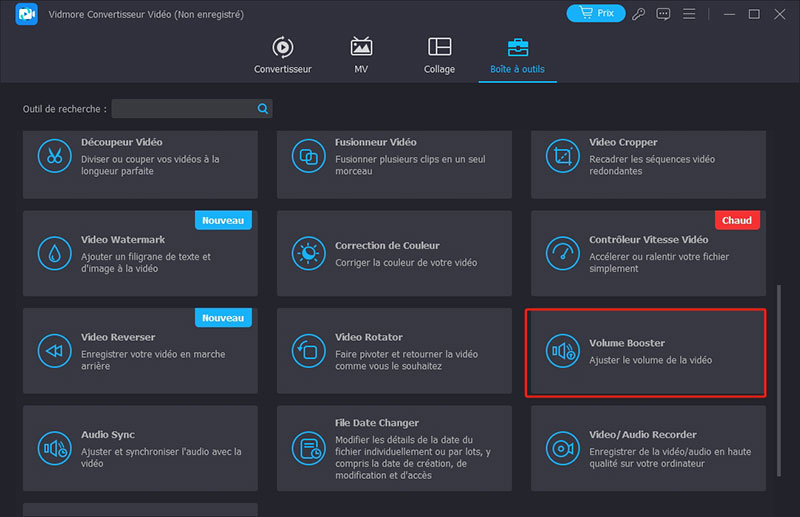
Étape 3. Augmenter le son d'une vidéo
Ensuite, vous pouvez faire glisser la barre bleue de Volume vers la droite dans la nouvelle fenêtre pour augmenter le volume de la vidéo ou saisir directement la valeur de pourcentage de volume souhaitée.
Dans le même temps, si vous n'êtes pas satisfait de l'audio actuel de la vidéo, vous pouvez changer l'audio de cette vidéo. De plus, vous pouvez également réduire le volume de la vidéo et ajuster le délai entre l'audio et la vidéo pour obtenir une meilleure expérience.
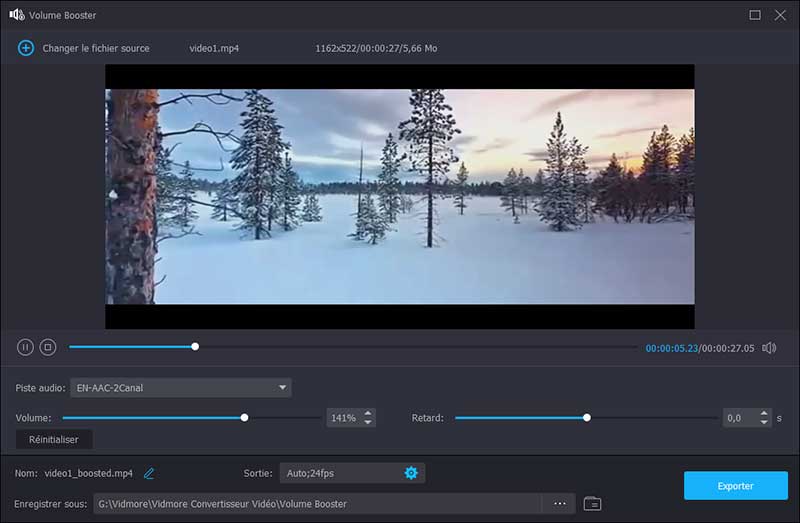
Étape 4. Exporter une vidéo avec le volume augmenté
Avant d'exporter, vous pouvez modifier le nom du fichier en bas de la fenêtre et cliquer sur le menu Sortie pour changer le format vidéo, la qualité vidéo, le format audio, etc. de la vidéo exportée. Cliquez enfin sur le bouton Exporter.
De plus, il existe une autre méthode utilisée Vidmore Convertisseur Vidéo pour augmenter le volume de la vidéo.
Ouvrez d'abord le programme, puis importez la vidéo, cliquez sur le bouton Éditer, sélectionnez Audio dans la nouvelle fenêtre, puis réglez le volume de la vidéo.
Partie 2. Augmenter le volume de la vidéo avec VLC
Si vous obtenez Lecteur multimédia VLC sur votre ordinateur, vous pouvez compter sur lui pour augmenter le son d'une vidéo MP4, MOV, etc. pendant la lecture.
VLC s'agit d'un lecteur multimédia multiplateforme populaire et open source. Il comporte des fonctionnalités d'édition de base. De plus, il a la capacité d'augmenter le volume audio au maximum 300%. Les étapes suivantes vous montreront comment rendre le volume plus fort avec VLC.
Étape 1. Ouvrez VLC sur votre ordinateur et cliquez sur Outils dans la barre de menu lorsque vous entrez dans l'interface principale. Cliquez sur Préférences pour ouvrir la fenêtre Préférences simples.
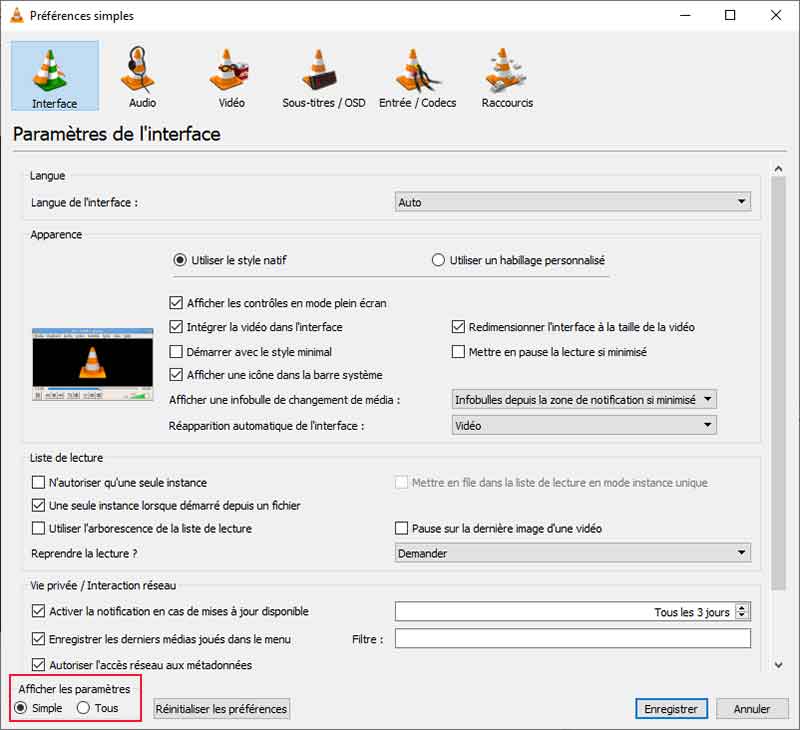
Étape 2. Cliquez sur Afficher les paramètres dans le coin inférieur gauche et choisissez Tous. Cliquez sur Interface > Interface Principale > QT, ensuite Niveau de volume maximum affiché à droite.
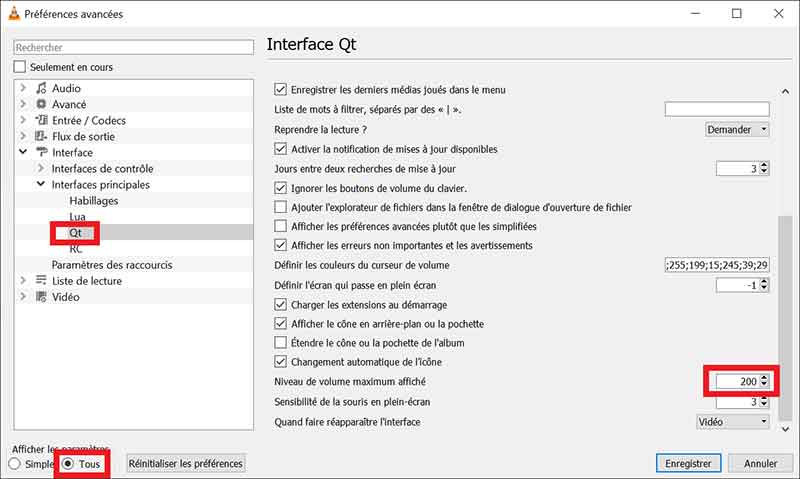
Étape 3. Tapez 300 dans la boîte et relancez VLC. Maintenant, le volume audio sera jusqu'à 300% du volume d'origine. Lors de la lecture d'une vidéo avec VLC, vous pouvez augmenter le son de la vidéo en faisant glisser le curseur.
Partie 3. Comment augmenter le volume vidéo avec Windows Movie Maker
Windows Movie Maker est le logiciel de montage vidéo par défaut pour les utilisateurs de Windows. Il offre de nombreuses fonctions d'édition de base. Et cela peut fonctionner comme un bon amplificateur de volume vidéo pour vous aider à augmenter le son d'une vidéo.
Étape 1. Lancez Windows Movie Maker sur votre ordinateur et chargez-y votre vidéo.
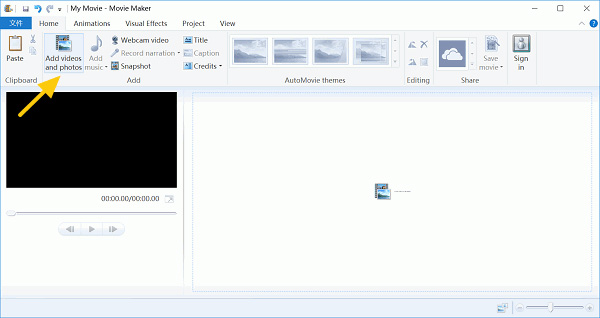
Étape 2. Cliquez sur l'onglet Outils vidéo dans la barre de menus. Ici, vous pouvez obtenir de nombreuses fonctionnalités d'édition.
Étape 3. Cliquez sur le bouton Volume vidéo puis faites glisser le curseur vers la droite pour augmenter le volume vidéo. Après cela, vous pouvez exporter la vidéo éditée sur votre ordinateur.
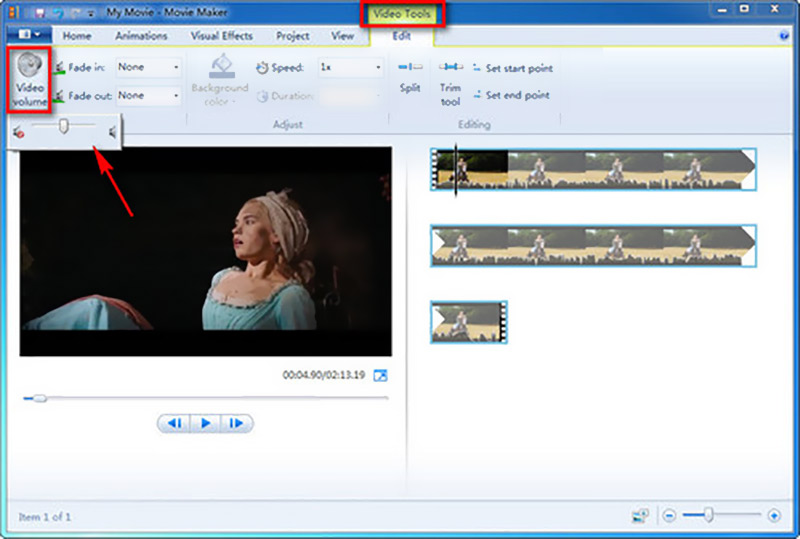
Partie 4. Augmenter le son d'une vidéo en ligne gratuitement
De nombreux outils gratuits de rehaussement de volume vidéo en ligne offerts sur Internet peuvent également vous aider à rendre le volume des vidéos plus fort. Cette méthode concerne principalement certains fichiers vidéo de petite taille. Si vous souhaitez augmenter un long film, vous ne devez pas l'utiliser.
VideoLouder, un augmentateur de volume vidéo populaire, s'agit d'un amplificateur de volume maximum gratuit qui vous permet d'augmenter le volume de votre vidéo. Il prend en charge de nombreux formats vidéo fréquemment utilisés comme MP4, MOV, AVI, MPEG, MPG et plus encore.
Vous pouvez maintenant suivre le guide suivant pour augmenter le son de votre vidéo en ligne gratuitement.
Étape 1. Accédez à ce site d'amplification de volume vidéo en ligne sur votre navigateur par le lien https://www.videolouder.com/fr/.
Étape 2. Cliquez sur Naviguer pour charger la vidéo dont vous souhaitez augmenter le volume. Une chose que vous devez savoir est que la taille de la vidéo est limitée à 500 Mo.
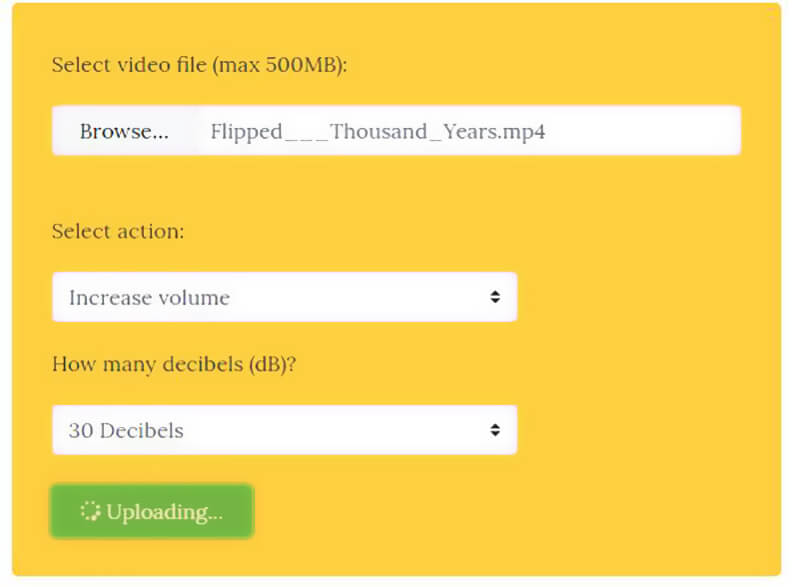
Étape 3. Cliquez sur l'option Augmenter le volume puis choisissez les décibels appropriés que vous souhaitez augmenter. Ici, vous pouvez également réduire le volume sonore de la vidéo.
Étape 4. Cliquez sur le bouton Télécharger un fichier pour commencer à télécharger votre vidéo avec le volume augmenté. L'ensemble du processus de téléchargement vous prendra un certain temps.
Étape 5. Une fois le processus de chargement terminé, cliquez sur Télécharger un fichier pour enregistrer la vidéo à volume accru sur votre ordinateur.
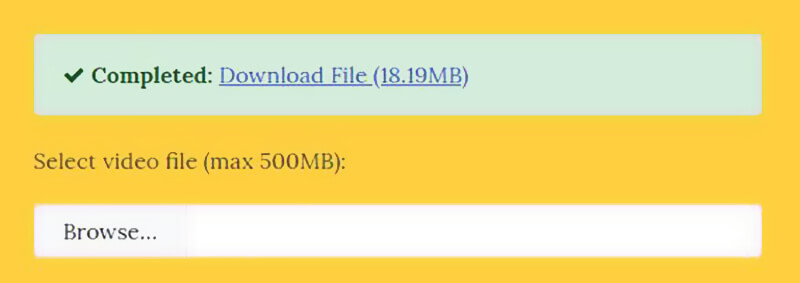
Conclusion
Si vous avez rencontré le problème qui n'a pas réussi à augmenter le volume vidéo en ligne avec un amplificateur de volume vidéo en ligne, et si vous hésitez à choisir le meilleur amplificateur de volume vidéo pour augmenter le volume de la vidéo, vous pouvez utiliser Vidmore Convertisseur Vidéo.
Il est puissant et n'a pas de limite de taille de fichier. Plus important encore, il peut conserver la qualité vidéo d'origine après l'augmentation du volume vidéo. D'ailleurs, ce logiciel vous permet aussi d'augmenter la résolution vidéo et d'ajouter un filigrane à une vidéo.
